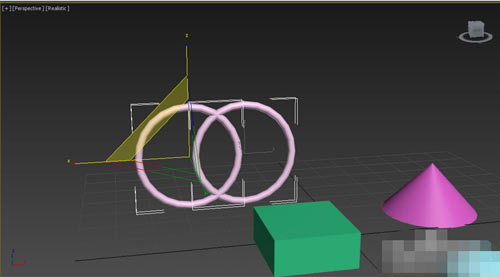3dmax 怎么让物体旋转
操作步骤:
1、打开3DMax软件;
2、单击上面工具栏的“旋转按钮”工具;
3、然后按快捷键A打开角度捕捉按钮;
4、选择你要旋转复制的对象;
5、按住“Shift”键用鼠标旋转复制即可。
操作步骤:
1、打开3DMax软件;
2、单击上面工具栏的“旋转按钮”工具;
3、然后按快捷键A打开角度捕捉按钮;
4、选择你要旋转复制的对象;
5、按住“Shift”键用鼠标旋转复制即可。
1.打开3dmax2010软件,在透视图上创建一个长方体。
2.选择工具栏上的“旋转工具”。
3.当选中对象后,对象会出现以下图标。如下图所示:

4.在透视图上,将鼠标移动到Z轴上,当Z轴上的颜色变成亮时,就可以对其进行旋转。如下图所示:
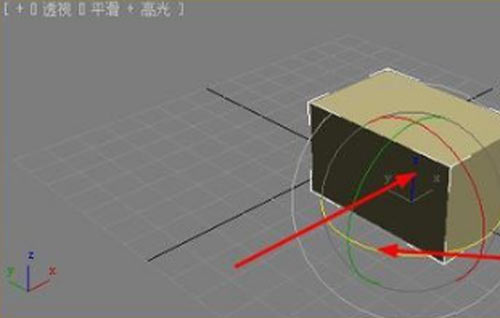
5.在前视图上,同样将鼠标移动到Y轴上,当Y轴上的颜色变成亮时,就可以对其进行旋转。
6.选择旋转工具,右击鼠标,在弹出的对话框中可以对数值进行修改。如下图所示:

示例,做旋转的星星:
1.打开3dmax2010软件,选择图形命令下的星型工具。
2.将参数下的“点”改为5,并在前视图上绘制一个星型的轮廓。
3.在修改器面板的下拉列表中选择挤出命令。参数下的数量改为254。
4.打开材质编辑器,快捷键M,将星星的材质调为像星星的颜色。
5.开启自动关键点。将滑条移动到100帧的位置上。并用旋转工具将星星旋转一定的角度。
6.点击播放按钮,就可以看到星星旋转的动画了。
3Dmax坐标轴的选取坐标轴心的控制按钮可以整体控制选择的物体轴,操作步骤如下:
1、打开3D软件 ,建立好模形,选择多个模形物体,选择旋转,可以看到是以多个物体的中心点为旋转中心
2、要改变选择多个物体的旋转中心,选择3Dmax坐标轴,选择单个中心轴
3、这时再用旋转工具旋转,可以看到是以每个物体的中心轴来旋转
4、如果要以坐标为中心旋转,那选择第三个
5、再旋转可以看到是以X轴和Y轴来旋转为中心点
6、同样选择缩放也是一样可以控制整体缩放和个体缩放以及以X轴和Y轴绽放